1、Eclipse 软件和相关工具的下载和安装
1.1 软件下载
Eclipse软件:eclipse-inst-jre-win64.exe, 可以从官网下载:
https://www.eclipse.org/downloads/download.php?file=/oomph/epp/2023-09/R/eclipse-inst-jre-win64.exe
交叉编译工具链,gcc-arm-none-eabi-5_4-2016q2-20160622-win32, 可以从官网下载:
https://developer.arm.com/downloads/-/gnu-rm
1.2 安装选项
安装Eclipse IDE for Embedded C/C++ Developers。
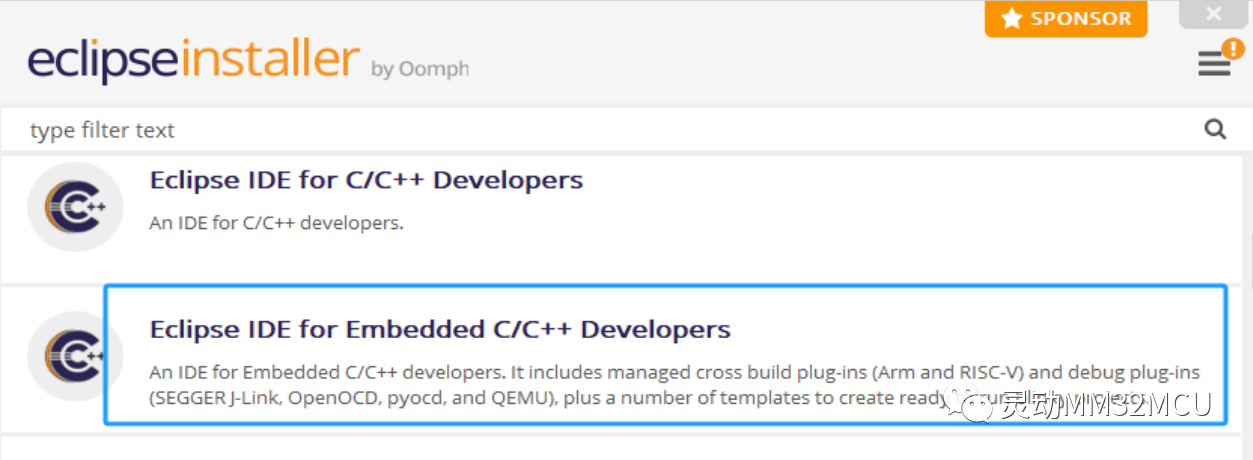
1.3 安装交叉编译工具链
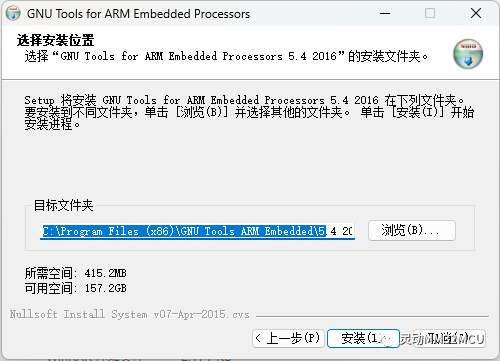
2、在Eclipse中开始MM32开发项目
2.1 创建
安装完成,启动 Eclipse,在菜单File->new -> project。

2.2 选择C Project
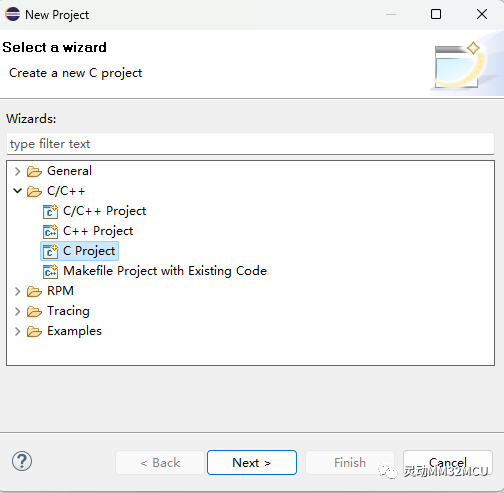
2.3 创建工程
在Project name填写项目名,选择Empty Project,Toolchains选择Arm Cross GCC 如下图:
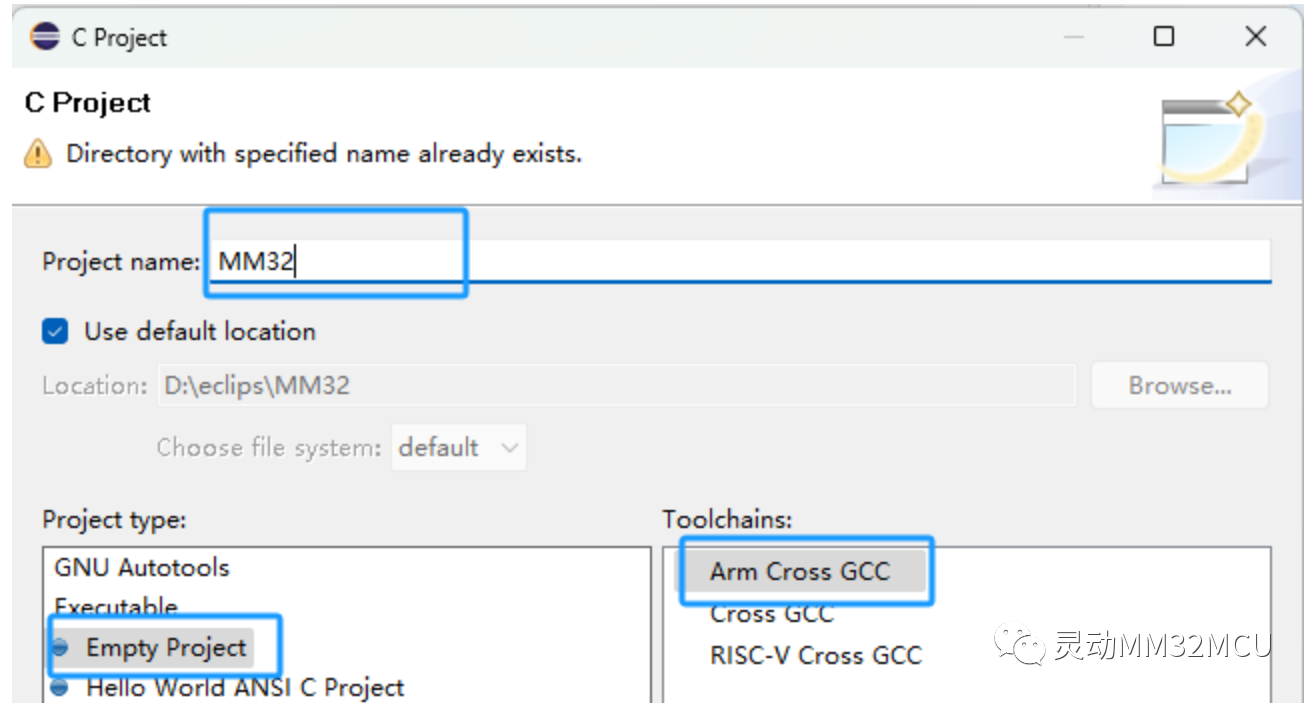
2.4 选择Toolchain
点菜单Next,选择Toolchain 和路径(交叉编译工具链安装的位置),如下图:
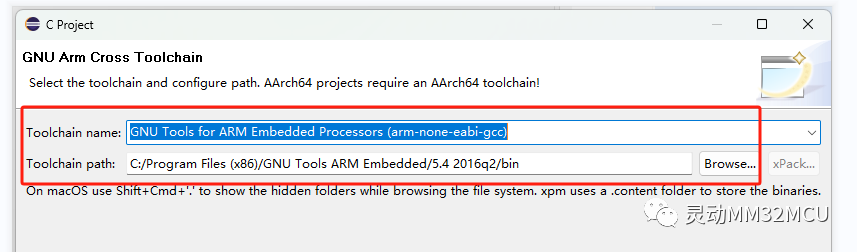
2.5 添加路径
点击菜单Finish,可以看到Project Explorer有工具链的Incudes路径, 如下图:
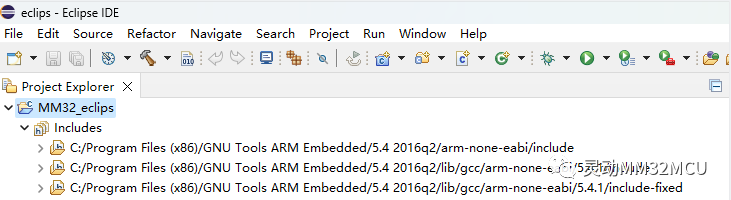
2.6 添加工程目录
拷贝应用代码和MM32库函数到工程目录,在如下图:
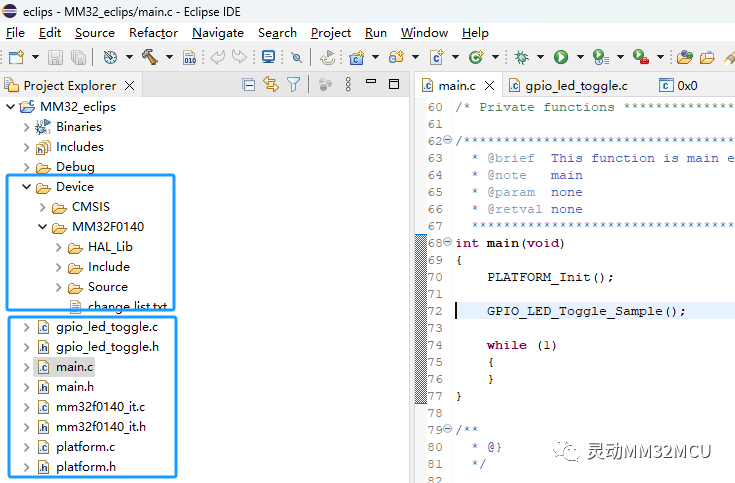
也可以通过Import工程,在菜单File里子菜单Import,选择Existing Projects into Workspace,如下图:
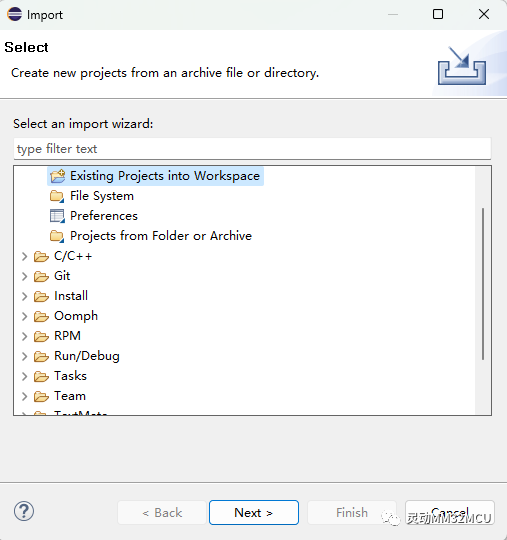
在Browse选择工程目录,然后Finish,如下图:
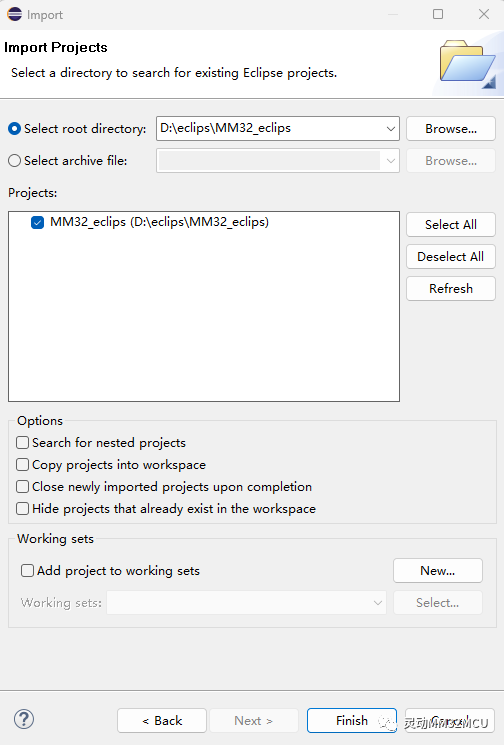
3、配置编译环境和编译
3.1 配置编译环境
在菜单Project选择子菜单Properties,在Settings中选内Arm CPU。
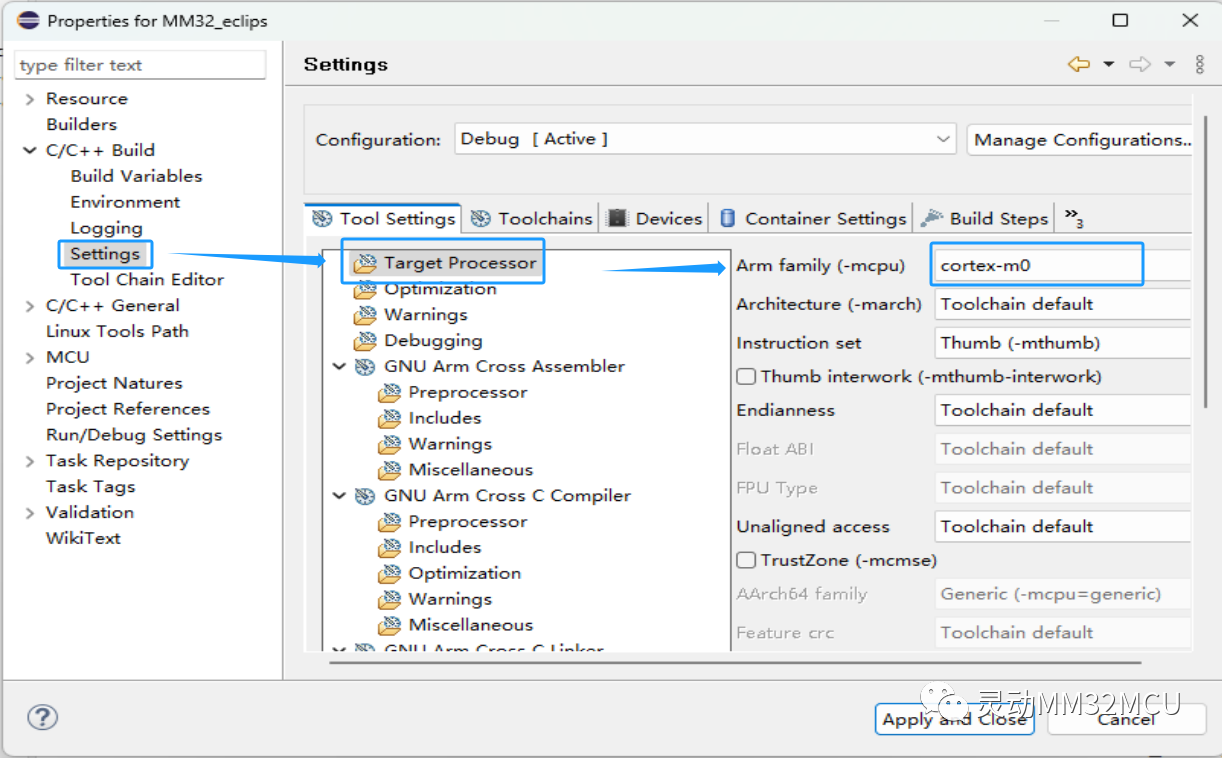
配置Includes和连接文件.ld的路径。
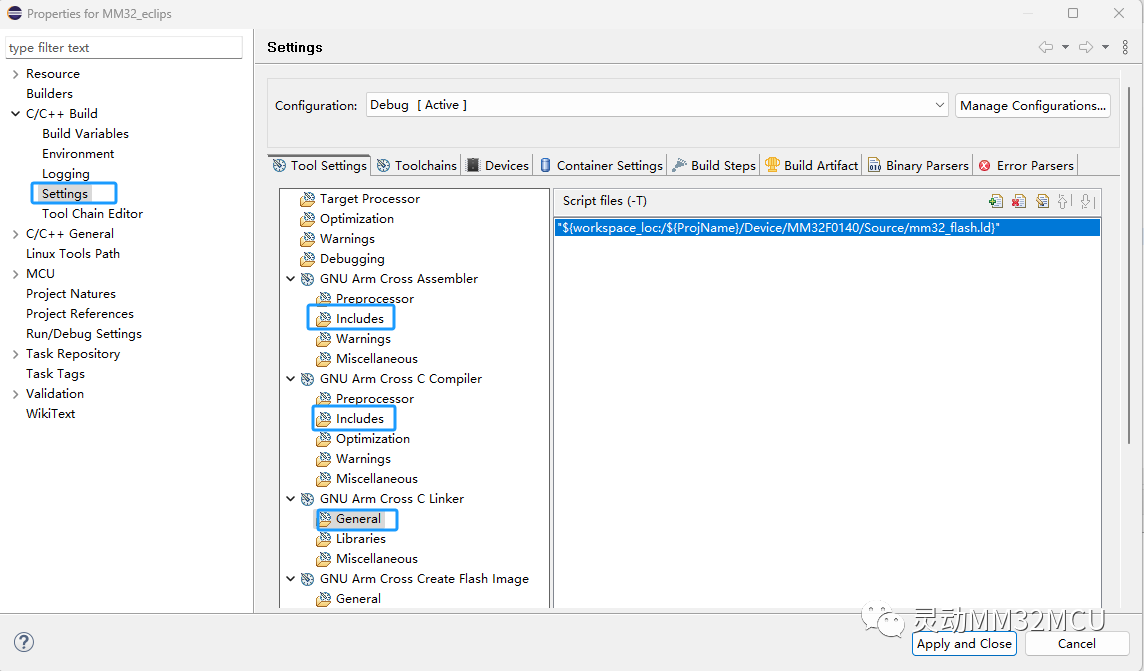
3.2 配置Tool Chain
选择CDT Internal Builder。
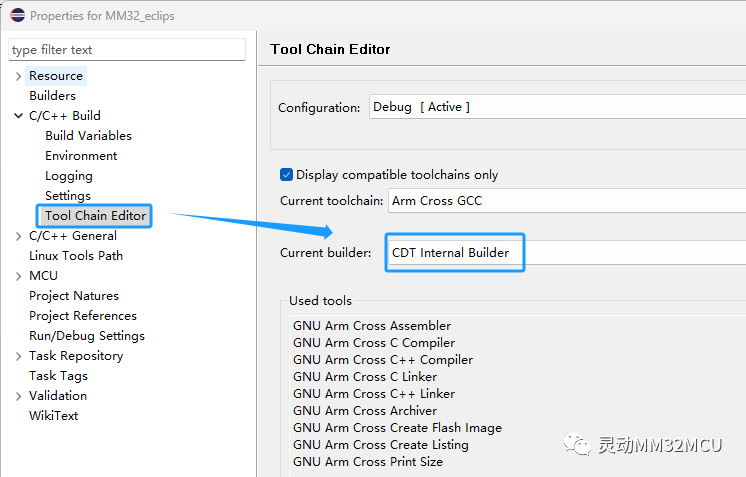
3.3 编译
在Project菜单,选择Build Automatically,然后Build All开始编译,正确编译有如下log:
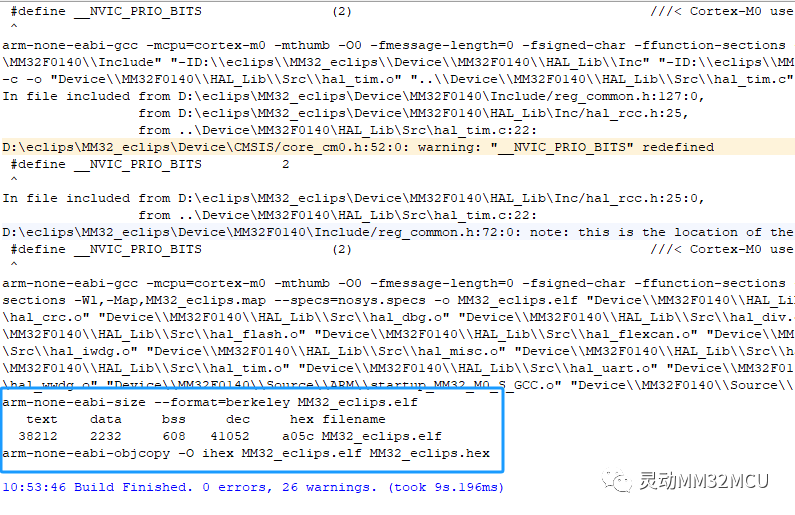
编译有如下log,在Project菜单,Properties ->C/C++ Build ->Setting ->GNU Arm Cross C Linker ->Miscellaneous -> Other link flags增加--specs=nosys.specs
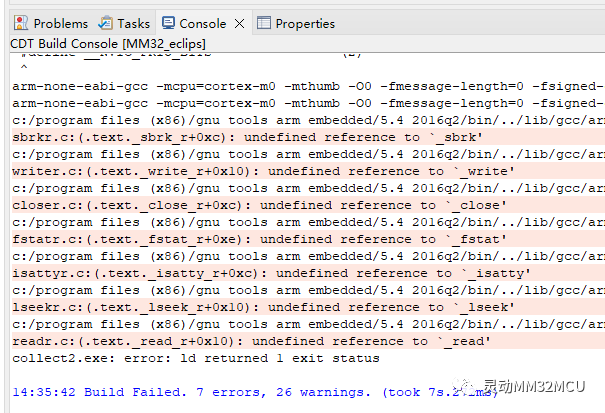
4、调试
4.1 选择debug工具
在菜单Run中打开子菜单Debug Configurations,在Debugger里指向J-Link GDB的路径和填写Device name,如下图:
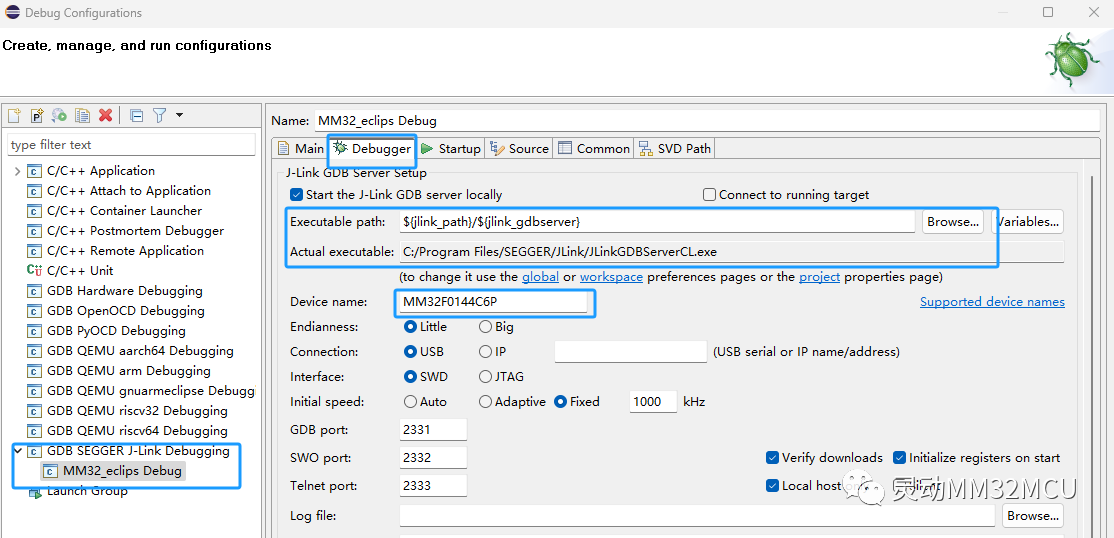
4.2 进入调试模式
点击小甲虫 ,正确进入调试模式,如下图:
,正确进入调试模式,如下图:
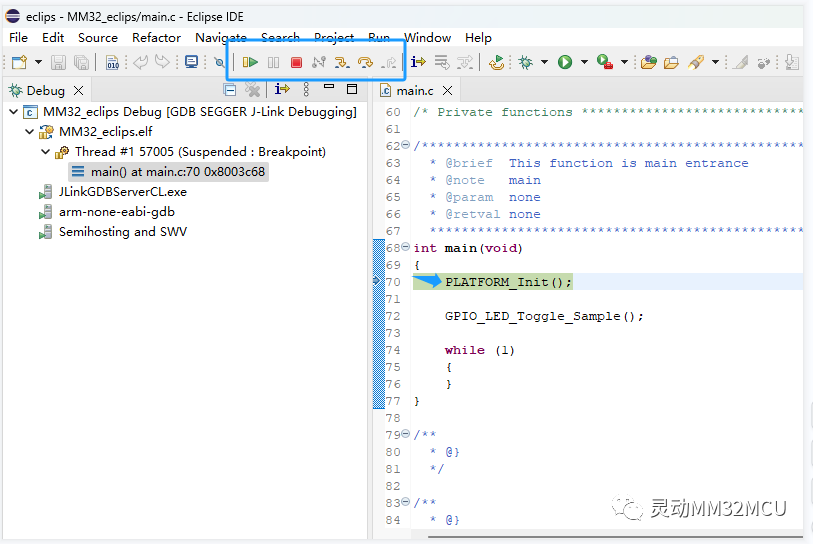
4.3 设置断点
设置断点在259行,如下图:
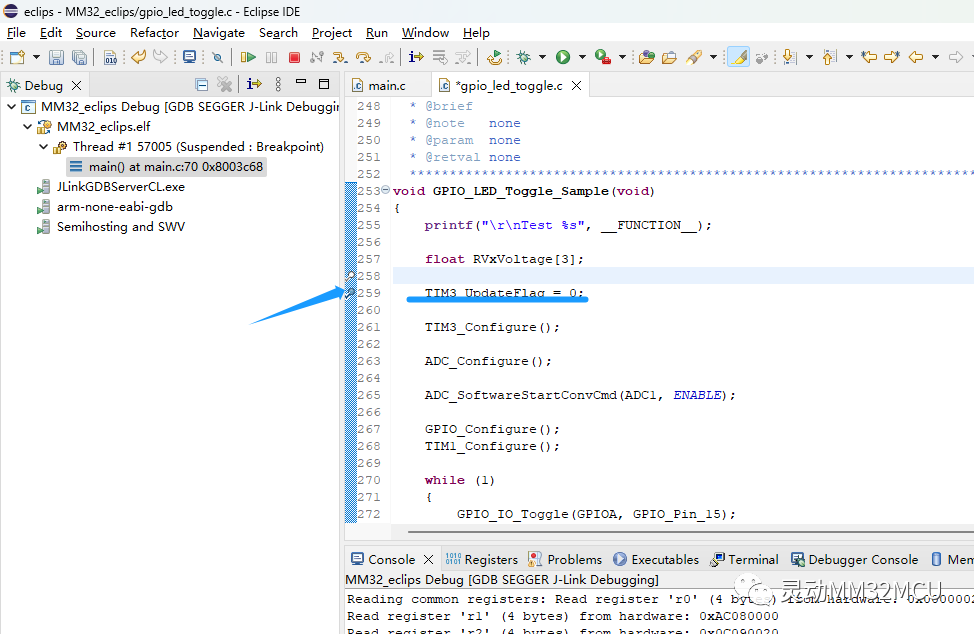
4.4 运行
点击运行 ,然后程序跳到断点259行,程序可以正常调试了,如下图:
,然后程序跳到断点259行,程序可以正常调试了,如下图:
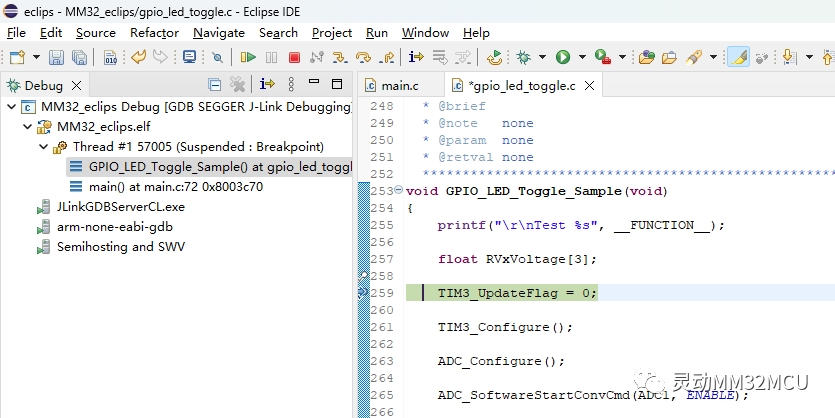
来源:灵动MM32MCU
免责声明:本文为转载文章,转载此文目的在于传递更多信息,版权归原作者所有。本文所用视频、图片、文字如涉及作品版权问题,请联系小编进行处理(联系邮箱:cathy@eetrend.com)。